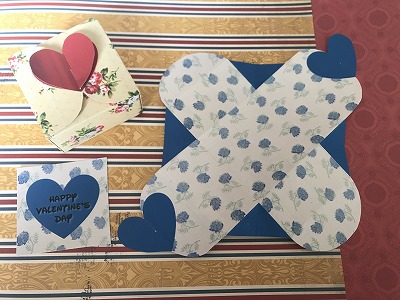ハートのBOX作りHEADLINE
挿入>図形 角丸四角形を選択 ドラッグし図形を描きます
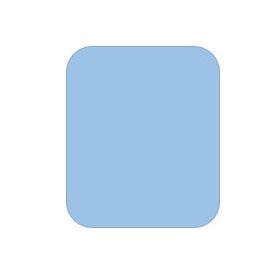
描画>書式 サイズでサイズを変更

Shiftを押しながら をドラッグし45度に回転
色を変更し線なしにします

挿入>図形 角丸四角形を描き サイズを変更

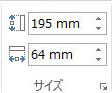
図形の書式設定 塗りつぶしの色を変更します
塗りつぶし(図またはテクスチャ)にチェックをいれます
図の挿入元・ファイルをクリックし、お好きな画像を選択
図をテクスチャとして並べるにチェックを入れたり外したりして好きな画像の状態にします
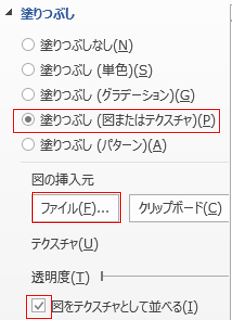
黄色いハンドルをドラッグし、角を少し丸くします
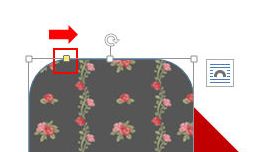
上の図形をコピーし90度回転しサイズを変更します
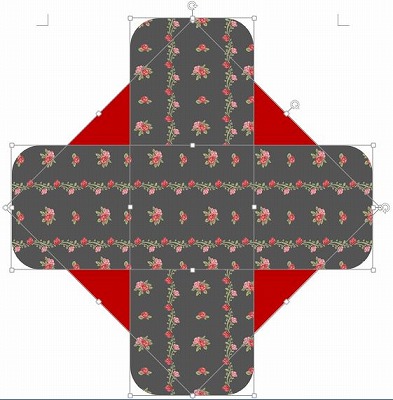
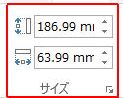
3つの図形の中心を合わせます
Shiftを押しながら3つの図形をクリック 選択した状態で
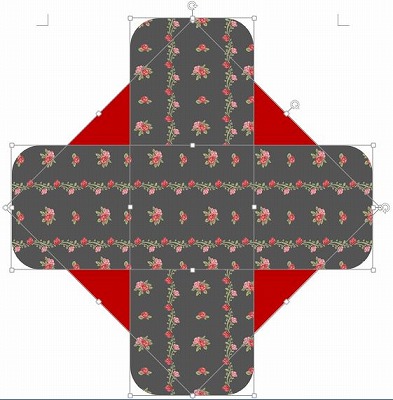
描画>書式 配置 左右中央揃えを選択(win7の場合、2度クリックしてください)
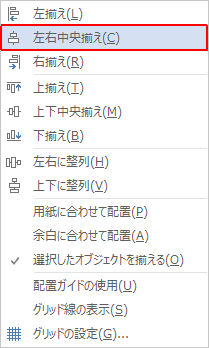
描画>書式 配置 上下中央揃えを選択(win7の場合、2度クリックしてください)
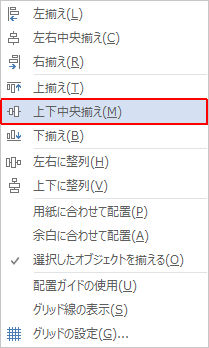
挿入>図形 基本図形 ハートを描き、サイズと色を変更します
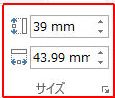
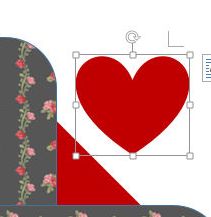
ハートを90度回転させ、角丸四角形の直線部分に合わせます
ハートの中心線と角丸四角形の直線部分を揃えるように配置してください
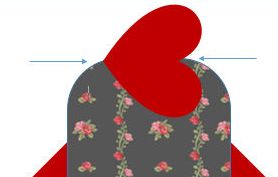
ハートをコピーします
全体を選択しグループ化しておきましょう
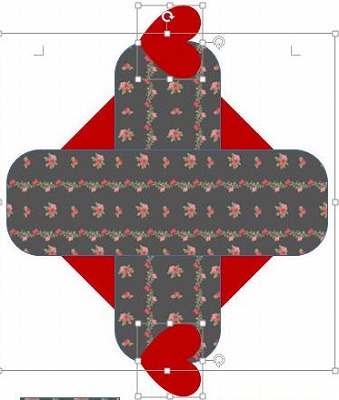
用紙をカットするときに、ハート中心線の中央まで
片方はハートの下から 片方はハートの上から切込みを入れます
用紙をカットしたら、水色の点線部分は山折りに
黒の点線部分は谷折りに折り曲げてください
余白でメッセージカードを作ってもいいですね
文字はワードアートで描いてあります